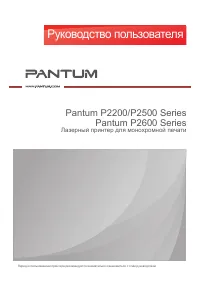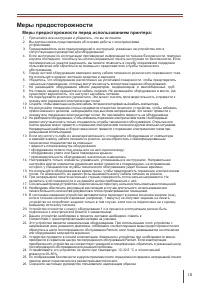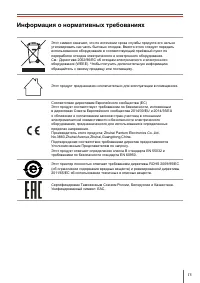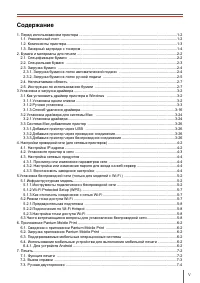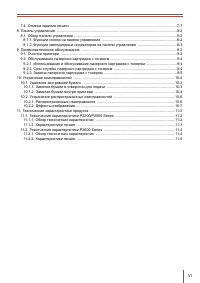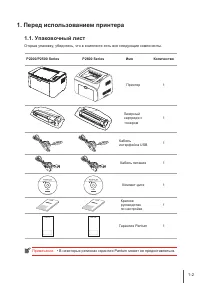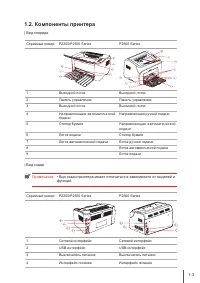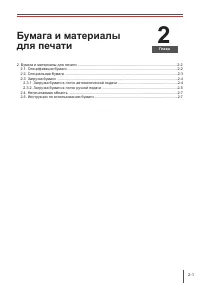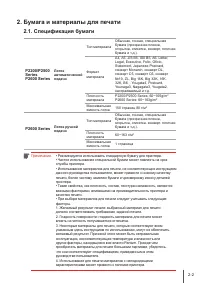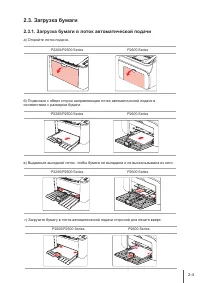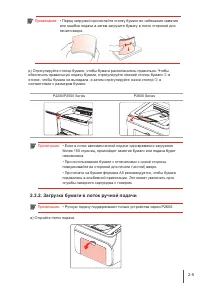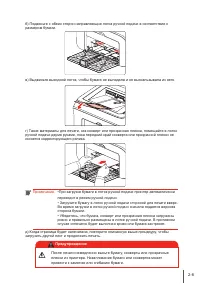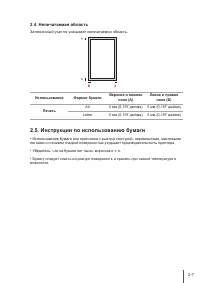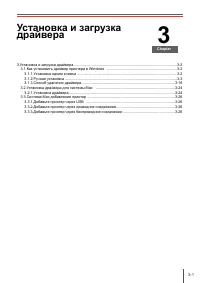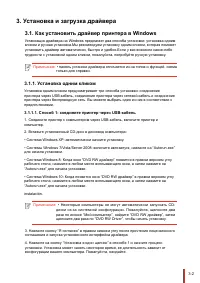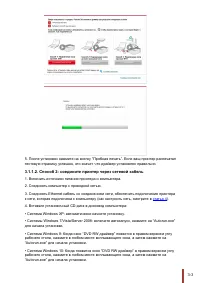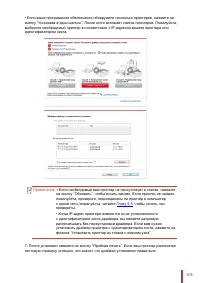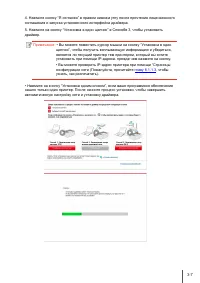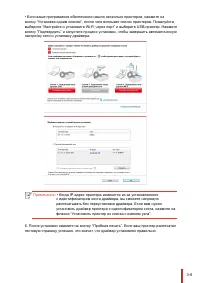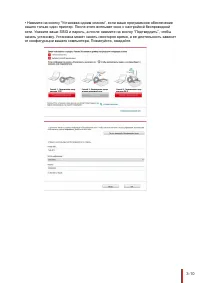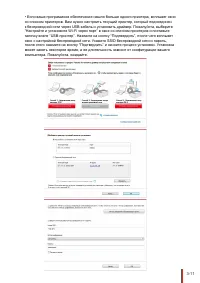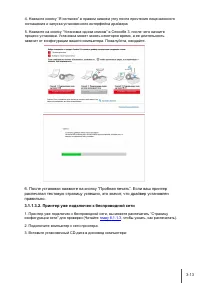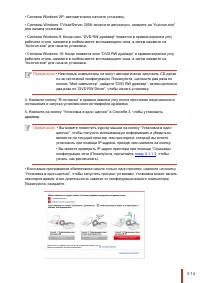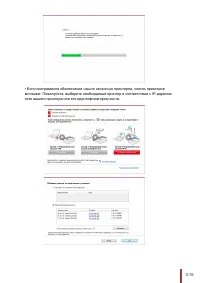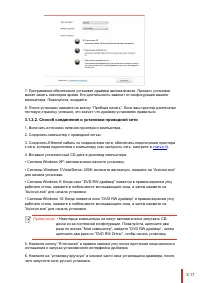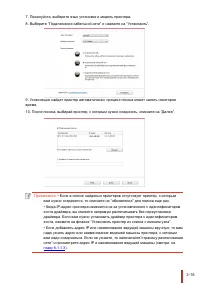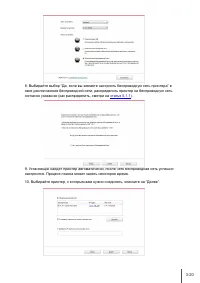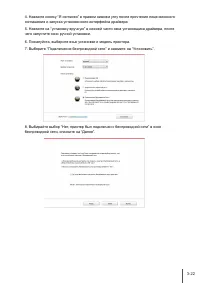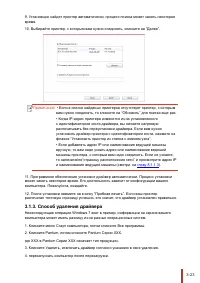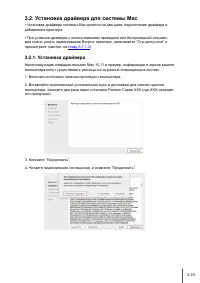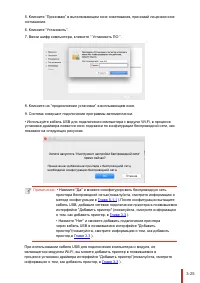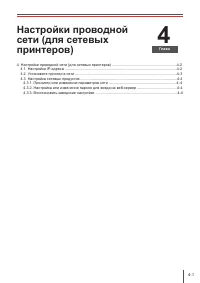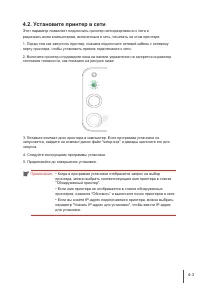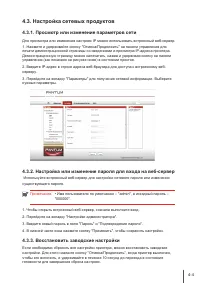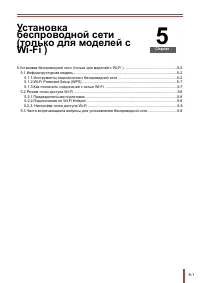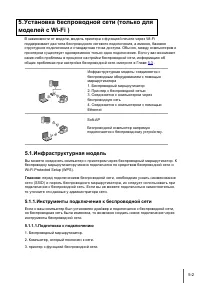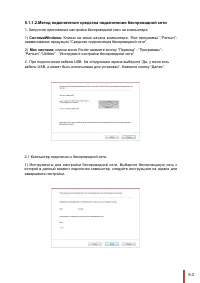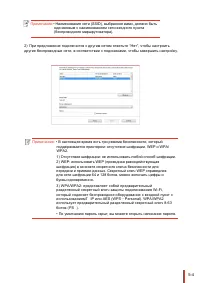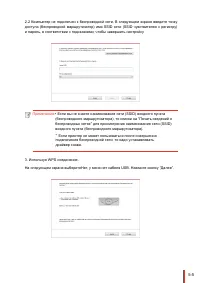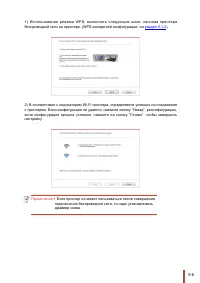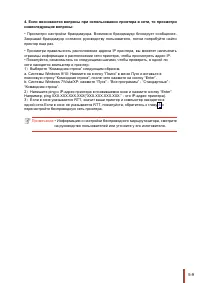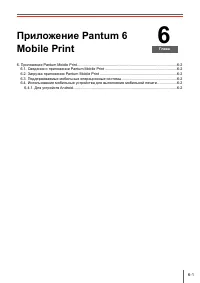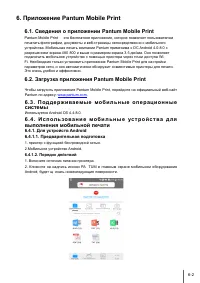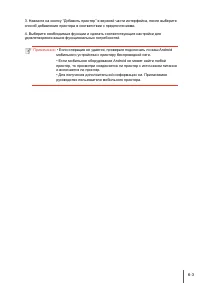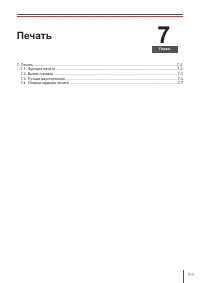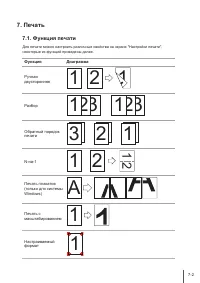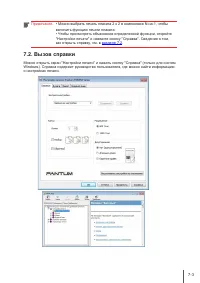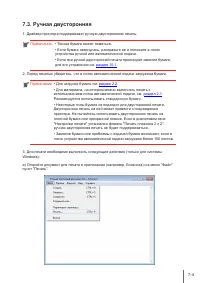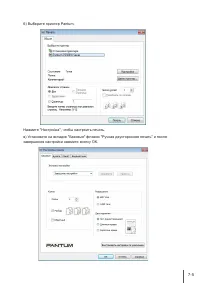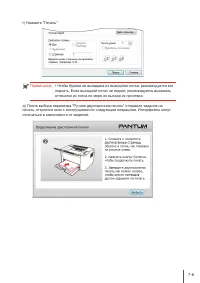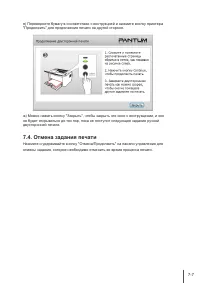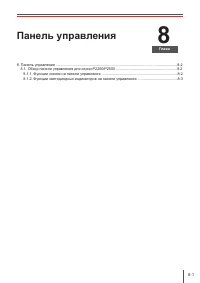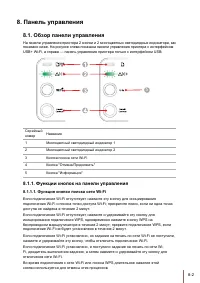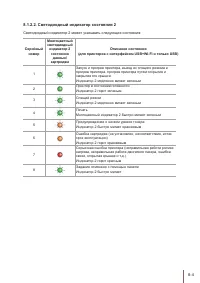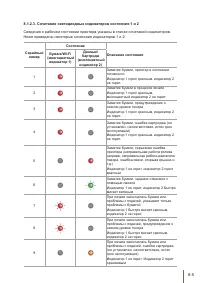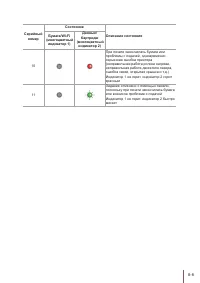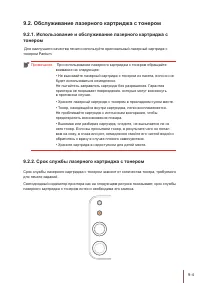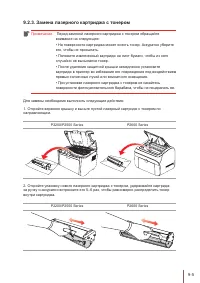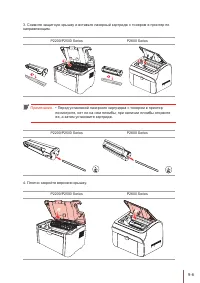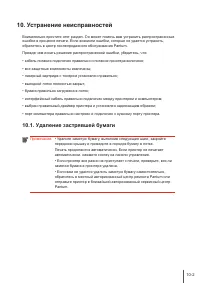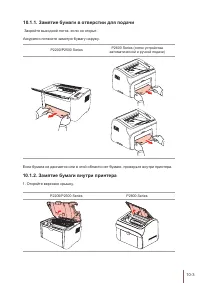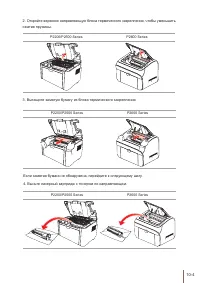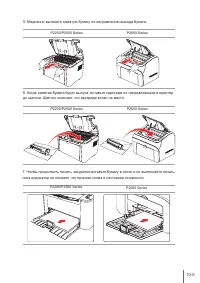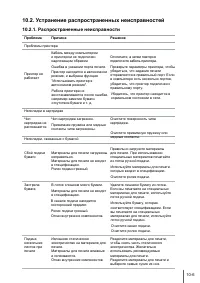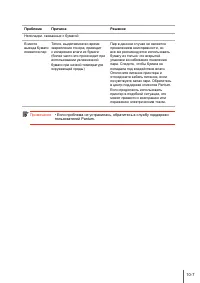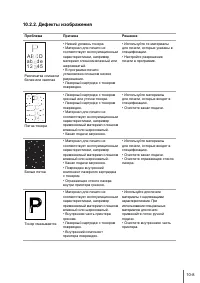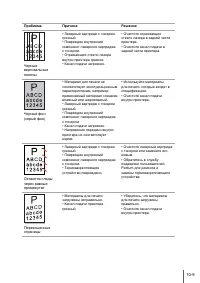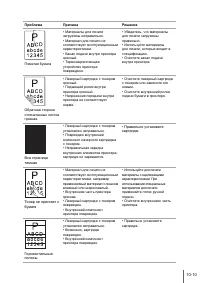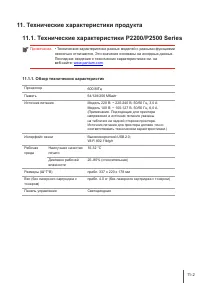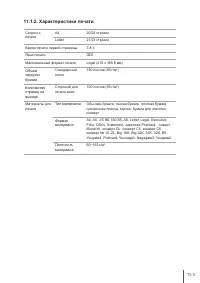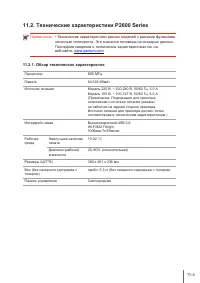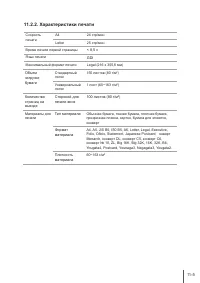Принтер Pantum P2518 - инструкция пользователя по применению, эксплуатации и установке на русском языке. Мы надеемся, она поможет вам решить возникшие у вас вопросы при эксплуатации техники.
Если остались вопросы, задайте их в комментариях после инструкции.
"Загружаем инструкцию", означает, что нужно подождать пока файл загрузится и можно будет его читать онлайн. Некоторые инструкции очень большие и время их появления зависит от вашей скорости интернета.
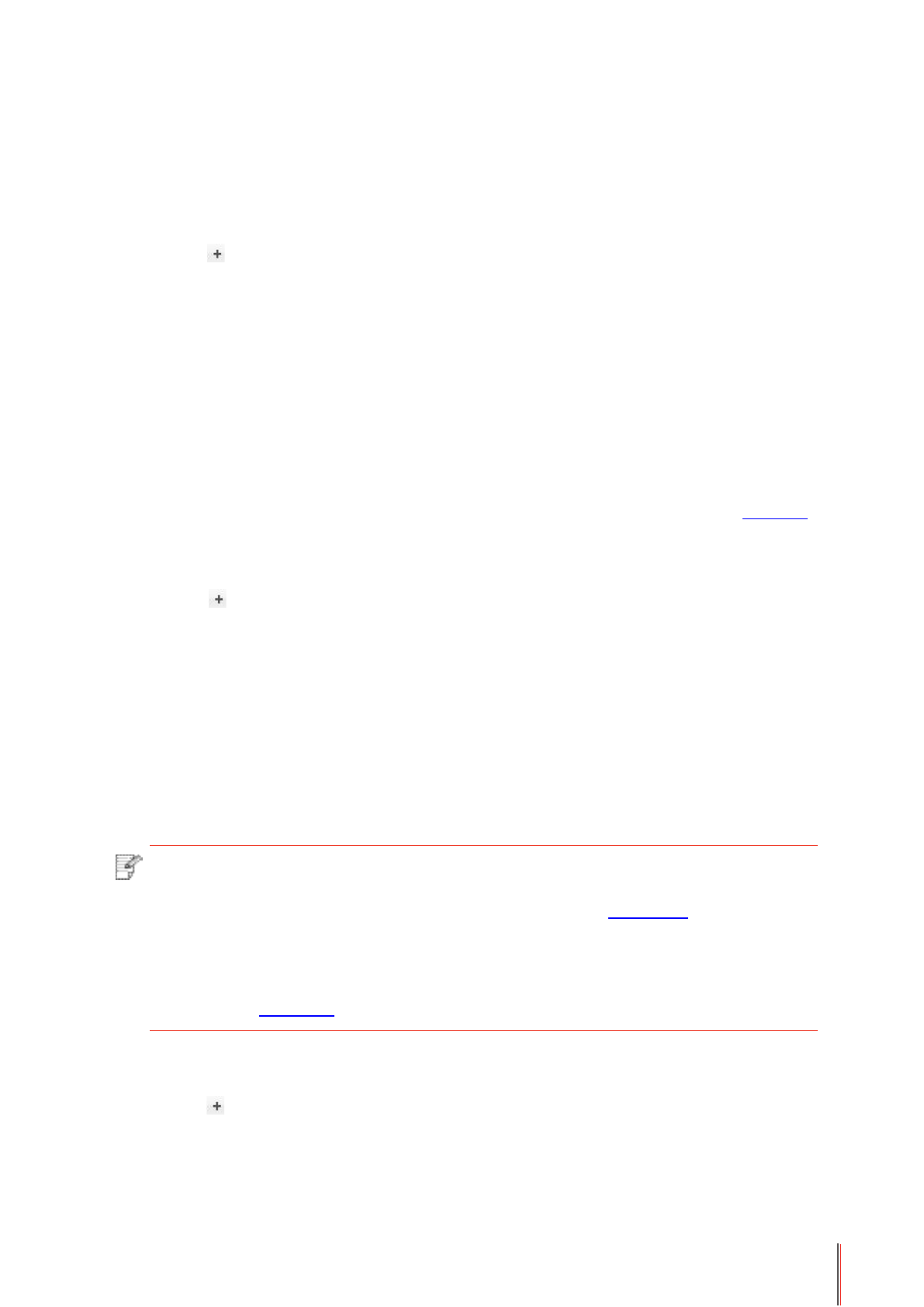
3.3. Система Mac добавление принтер
3.3.1. Добавьте принтер через USB
1. Соединять принтер с компьютером путем кабель USB, включить источник питания.
2. Войдите в “Системные настройки” компьютера-“ Принтеры и сканеры”, просмотреть
добавлеение ли принтера в списке принтера.
3. Кликните на кнопку, выбирай “Добавить принтер или сканер ”.
4. Выбирай принтер, потом выбирай соответствующий тип принтера из всплывающего
меню “Использование”.
5. Кликните “Добавление”.
3.3.2. Добавьте принтер через проводное соединение
1. Включить источники питания принтера и компьютера.
2. Соединять компьютер с проводной сетью.
3. Соединять Ethernet со соединением сети, обеспечивать, принтер соединя кабелья со
сетью, которая соединяется с компьютером (как распределить сеть, смотри на
).
4. Войдите в “Системные настройки” компьютера-“ Принтеры и сканеры”, просмотреть
добавлеение ли принтера в списке принтера.
5. Кликните на кнопку, выбирай “Добавить принтер или сканер ”.
6. Выбирай принтер, потом выбирай соответствующий тип принтера из всплывающего
меню “Использование”.
7. Кликните “Добавление”.
3.3.3. Добавьте принтер через беспроводное соединение
1. Включить источники питания принтера и компьютера.
2. Обеспечивать, что уже создали соединение беспроводной сети между компьютером
и принтером.
Примечание:
• Если быть инфраструктурной меделью, то соединять
принтер беспроводной сети с входным пунктом (беспроводный
маршрутизатор), как соединять, смотри. на
• В случае применения режима точки доступа Wi-Fi напрямую
подключите беспроводного клиента к принтеру с функцией
беспроводной сети. Информацию о методе подключения смотрите в
3. Войдите в “Системные настройки” компьютера-“Принтеры и сканеры”, просмотреть
добавлеение ли принтера в списке принтера.
4. Кликните на кнопку, выбирай “Добавить принтер или сканер ”.
5. Выбирай принтер, потом выбирай соответствующий тип принтера из всплывающего
меню “Использование”.
6. Кликните “Добавление”.
3-26